教你windows7旗舰版添加打印机的方法步骤
打印机是一款功能十分强大的工具,现在是办公室里必不可少的设备。有使用windows7旗舰版的用户就想要知道添加打印机的具体步骤,那么我们要怎么操作呢?下面本文就来教大家windows7旗舰版添加打印机的方法步骤。
具体步骤如下:
1、打开电脑,开始菜单——设备和打印机。

2、打开页面在上面的一行找到“添加打印机”,点击添加。

3、选择添加本地打印机,无论是什么接口的只要是有线连到电脑的就选此项。
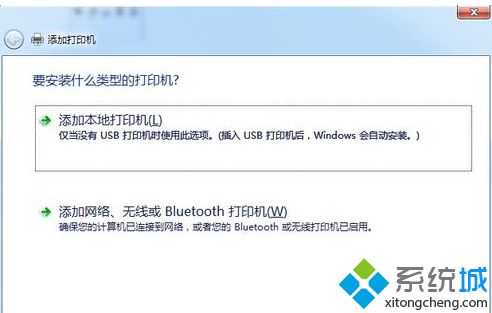
4、点击按照默认端口下一步。
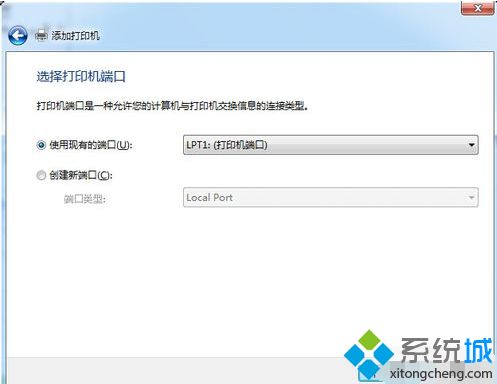
5、如果你的电脑上有打印机的驱动的话,就选择磁盘安装,选到你驱动放的地方;如果你没有驱动,那就从列表选项中选择打印机的型号,然后下一步。
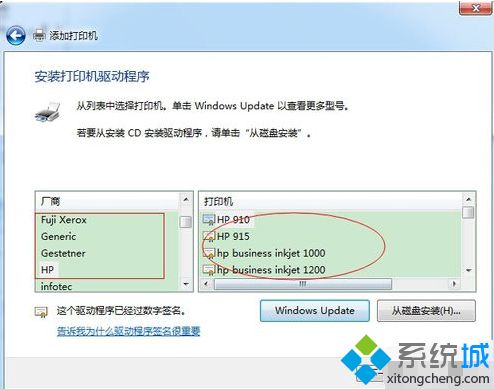
6、输入你打印机的名称,或者用默认的打印机名称。然后下一步。
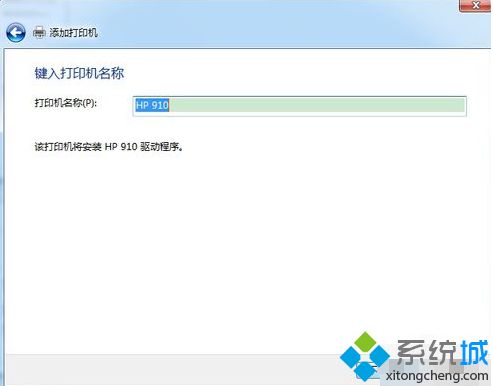
7、这样就安装完成了。
关于windows7旗舰版添加打印机的方法步骤就为大家分享到这里啦,有需要添加的用户可以按照上面的步骤来操作哦。
我告诉你msdn版权声明:以上内容作者已申请原创保护,未经允许不得转载,侵权必究!授权事宜、对本内容有异议或投诉,敬请联系网站管理员,我们将尽快回复您,谢谢合作!










